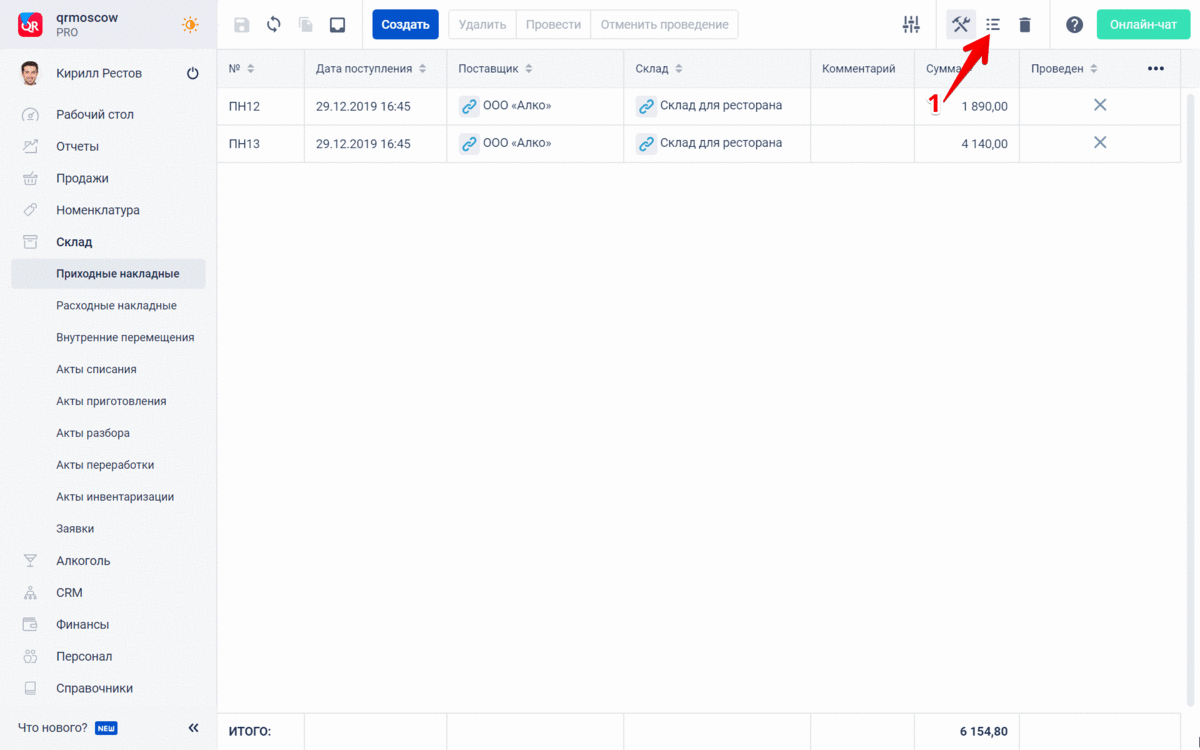Выгрузка ТТН из ЕГАИСИК в бэк-офис
Выгрузка ТТН в бэк-офис
ТТН из ЕГАИСИК можно выгружать в бэк-офис и обрабатывать их – создавать на их основе приходные накладные для учёта алкогольной продукции в бэк-офисе.
Выгрузить можно только те ТТН, у которых в сервисе ЕГАИСИК стоит статус Подтверждена.
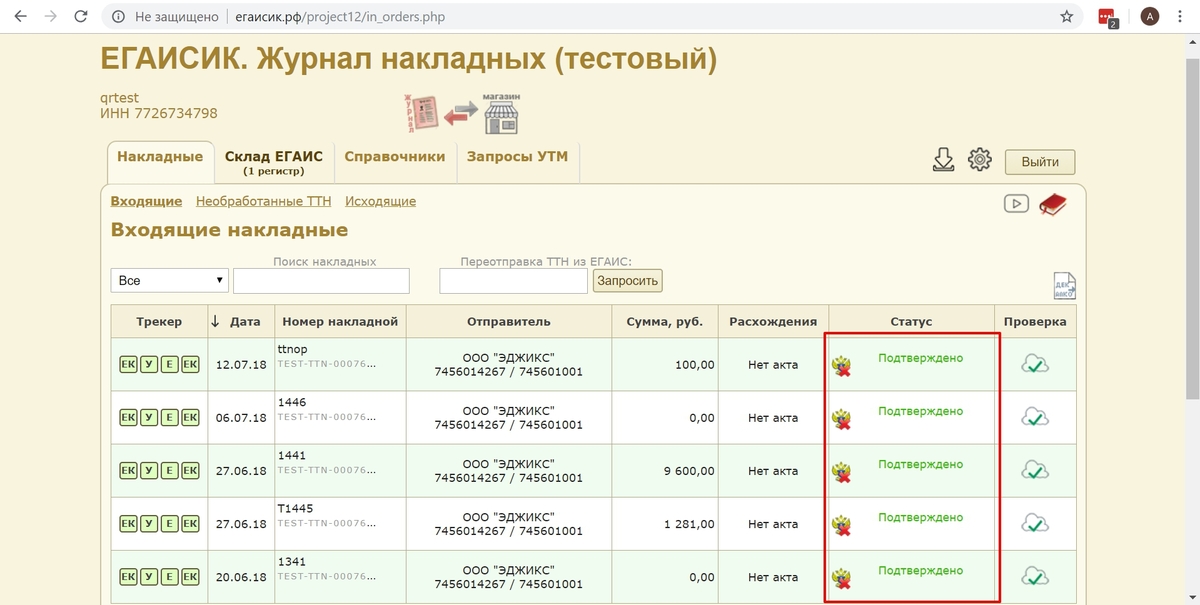
По умолчанию раздел Интеграции – Егаисик скрыт. Чтобы получить доступ к разделу, перейдите в раздел Персонал – Должности, выберите нужную должность, откройте вкладку Права в бэк-офисе, раскройте группу Алкоголь и для кажlого права установите значение Изменение.
Если вы добавляли право для своей должности, чтобы раздел появился, нужно разлогиниться и снова войти в бэк-офис под своей учётной записью.
Чтобы выгрузить ТТН, перейдите в бэк-офисе в раздел Алкоголь – Загрузка ТТН из ЕГАИСИК и выполните следующие действия:
1. Нажмите кнопку Запросить документы.
2. В открывшемся окне укажите период, за который нужно выгрузить ТТН. А также выберите организацию, которая является получателем алкогольной продукции.
3. Затем нажмите Запросить документы.
4. Подтвержденные в ЕГАИСИК ТТН загрузятся и отобразятся в бэк-офисе.
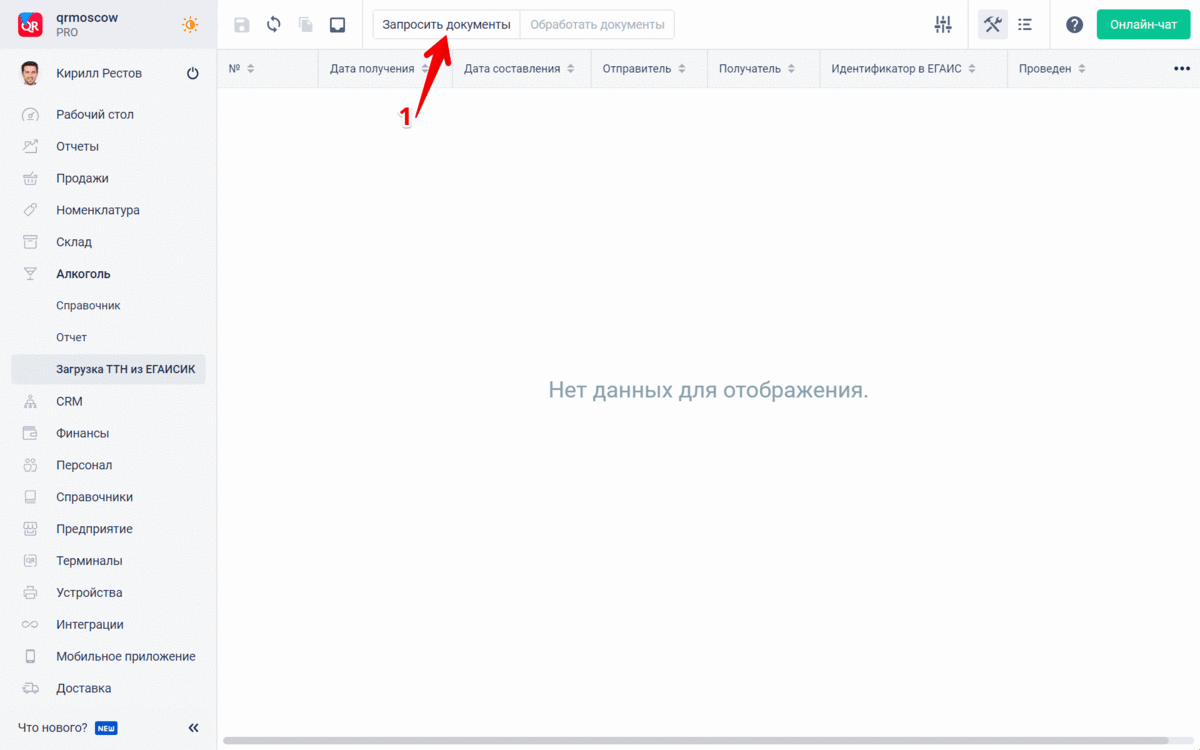
В раздел Алкоголь – Справочник будут добавлены позиции из ТТН, которых ранее не было в этом разделе. Для новых элементов укажите, каким продуктом алкоголь из ЕГАИС будет оприходован в Quick Resto.
Например, в разделе Алкоголь – Справочник появилось новое пиво «Пиво крафтовое Эль Ирландский», которое было загружено из ЕГАИС. В разделе Номенклатура – Ингредиенты такого пива нет, т. к. раньше его не покупали и не приходовали.
В этом случае необходимо создать новое блюдо или ингредиент: перейдите в раздел Номенклатура – Блюдо и создайте новый ингредиент «Ирландский эль».
Затем перейдите в раздел Алкоголь – Справочник и укажите его в качестве пары для «Пиво крафтовое Эль Ирландский».
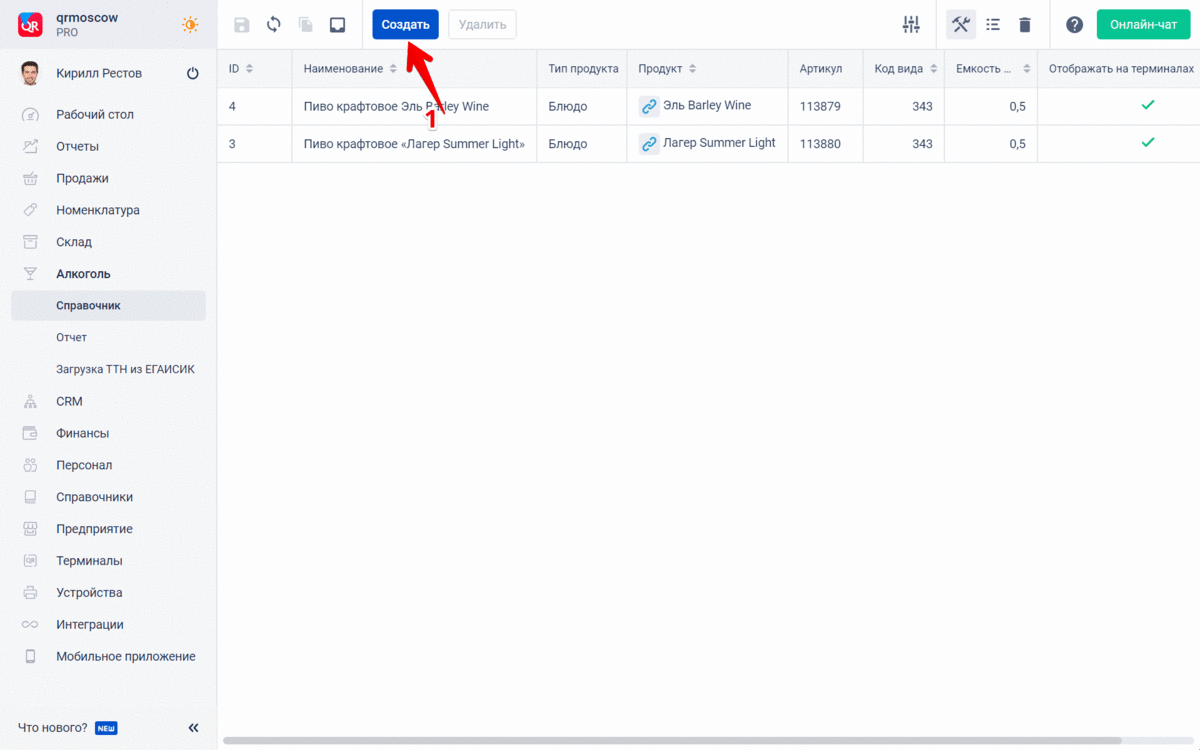
Теперь при создании приходной накладной на основе ТТН из ЕГАИСИК в приходную накладную бэк-офиса будет добавлено «Пиво крафтовое Эль Ирландский», а не какой-либо другой алкоголь.
Пару «алкоголь ЕГАИС – продукт Quick Resto» необходимо указать только один раз для каждой новой позиции. В дальнейшем при выгрузке новых ТТН в приходные накладные в бэк-офиса нужная пара будет подставляться автоматически.
Добавьте ингредиенты для всех новых позиций. После того как в разделе Алкоголь – Справочник не осталось алкоголя без парного ингредиента Quick Resto, перейдите в раздел Алкоголь – Загрузка ТТН из ЕГАИСИК.
Важно! Если не внести новые наименования в справочник, при проведении документа возникнет ошибка. Добавьте элементы в справочник и обработайте ТТН ещё раз.
Обработка выгруженных ТТН
Чтобы создать в бэк-офисе приходные накладные на основе полученных из ЕГАИСИК ТТН:
1. Включите Режим выделения.
2. Выберите нужные ТТН.
3. Нажмите кнопку Обработать документы.
4. Выберите склад, на который будет оприходована продукция по приходной накладной.
5. Нажмите Обработать документы.
6. После успешной обработки документов у выбранных ТТН появятся зелёные галочки – это означает, что приходная накладная на основе ТТН успешно создана.
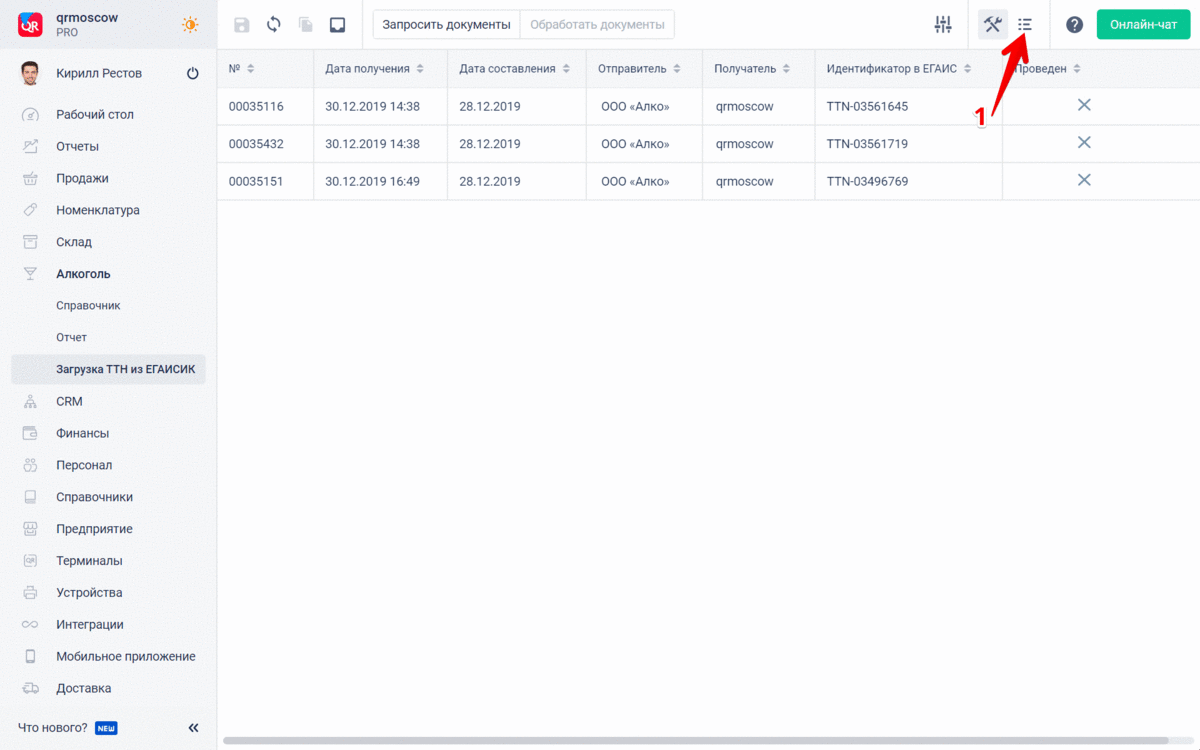
Обработав ТТН, перейдите в раздел Склад – Приходные накладные, чтобы просмотреть созданные приходные накладные.
По умолчанию документы, созданные на основе ТТН, не проведены, т. е. не влияют на количество продуктов в системе и на их себестоимость. Чтобы провести несколько накладных, выберите их с помощью режима выделения и нажмите Провести.